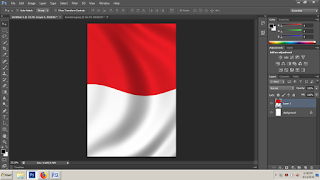Jamiabhirrrrr
With Allah is Nothing Impossible:)
Jumat, 02 Oktober 2020
Senin, 27 Mei 2019
Tugas Linux Mandriva Perintah Dasar
Nama :
Jami Abhirama
Kelas :
X TKJ-1
No. Absen :
17
Perintah Dasar Linux ( Mandriva )
1. id
Melihat ID yang ada di Linux, baik ID dari
User, Grup, Device yang terpasang.
Contoh penerapan dari perintah id.
2. hostname
Melihat nama dari komputer yang sedang
dipakai/aktif.
Contoh penerapan dari perintah hostname.
3.
w
Melihat siapa saja yang sedang Login dengan
informasi yang sangat lengkap.
Contoh penerapan dari perintah w.
4. whoami
Menampilkan nama dari yang Login saja, tanpa
informasi yang lain.
Contoh penerapan dari perintah whoami.
5. chfn
Merubah informasi dari user.
Contoh penerapan dari perintah chfn.
6. finger
Melihat informasi user yang telah ditambahkan
oleh perintah “chfn” .
Contoh penerapan dari perintah finger.
Perintah finger tidak bisa dijalankan karena
harus download driver finger terlebih dahulu.
7. man
Menjelaskan secara rinci perintah yang
dimaksud.
Contoh penerapan dari perintah man. Misal
menjelaskan perintah id.
8. apropos
Mencari perintah-perintah yang mengandung
huruf yang dimaksud.
Contoh penerapan dari perintah apropos. Misal
perintah-perintah who.
9. whatis
Menampilkan fungsi dari suatu perintah saja
yang dimaksud.
Contoh penerapan dari perintah whatis. Misal
fungsi perintah hostname.
10. ls
Melihat isi dari sebuah direktori.
Contoh penerapan dari perintah ls.
11. file
Melihat ekstensi/tipe suatu file yang
dimaksud.
Contoh penerapan dari perintah file.
Berarti file tersebut bertipe .txt
12. cat
Melihat isi suatu file tanpa fasilitas melihat
isi file dari atas.
Contoh penerapan dari perintah cat.
13. more
Melihat isi suatu file dengan fasilitas
melihat isi file dari atas dan untuk kebawah menggunakan tombol Enter untuk
perbaris dan tombol Spasi untuk perlayar.
Contoh penerapan dari perintah more.
14. pg
Melihat isi suatu file dengan fasilitas
melihat isi file dari atas dan untuk kebawah menggunakan tombol Enter untuk
perlayar.
Contoh penerapan dari perintah pg.
15. cp
Mengcopy suatu file.
Contoh penerapan dari perintah cp.
Itu artinya file dicopy ke direktori jamiabhirama
16. mv
Memindah suatu file dan dapat juga untuk
mengganti nama suatu file.
Contoh penerapan dari perintah mv dalam
memindah file.
Itu artinya file Besok2 dipindah ke direktori jamiabhirama
Contoh penerapan dari perintah mv dalam
mengganti nama file.
Itu artinya file Besok dirubah menjadi Besok2
17. rm
Menghapus suatu file.
Contoh penerapan dari perintah rm.
Itu artinya file Besok2 dihapus.
18. pwd
Melihat posisi pengguna Linux sedang berada
dimana.
Contoh penerapan dari perintah pwd.
Itu artinya anda berada pada direktori
/home/jamiabhirama.
19. cd
Pindah direktori.
Contoh penerapan dari perintah cd.
20. mkdir
Membuat direktori.
Contoh penerapan dari perintah mkdir.
21. rmdir
Menghapus direktori.
Contoh penerapan dari perintah rmdir.
22. grep
Mencari kata di dalam suatu file.
Contoh penerapan dari perintah grep.
23. echo
Menampilkan tulisan yang di buat setelah
perintah echo dan itu tidak disimpan.
Contoh penerapan dari perintah echo.
24. sort
Mengurutkan suatu file teks menurut abjad.
Contoh penerapan dari perintah sort.
25. wc
Menampilkan jumlah baris, kata, dan besar
memori suatu file.
Contoh penerapan dari perintah wc.
26. cut
Mengambil kolom tertentu dari baris-baris
masukannya yang ditentukan pada option – c.
Contoh penerapan dari perintah cut.
27. uniq
Menghilangkan baris-baris berurutan yang
mengalami duplikasi.
Contoh penerapan dari perintah uniq.
28. find
Mencari file pada suatu direktori aktif.
Contoh penerapan dari perintah find.
29. which
Menunjukan lokasi dari suatu perintah.
Contoh penerapan dari perintah which.
30. locate
Mencari suatu file pada direktori lain yang
sedang tidak dikunjungi.
Contoh penerapan dari perintah locate.
Tugas Program Array dan Function
Program java Function :
link download file :->klik disini<-
import java.util.Scanner;
public class FunctionNilai1 {
public static void main(String[] args) {
Scanner masukan = new Scanner(System.in);
int pilihan=4;
do {
try {
System.out.println("=====UJIAN=====");
System.out.println("1. Nilai Akhir ");
System.out.println("2. Rata-Rata ");
System.out.println("3. KELUAR ");
System.out.println("");
System.out.println("masukkan pilihanmu: ");
pilihan = masukan.nextInt();
switch (pilihan) {
case 1: NA();
break;
case 2: Rata2();
break;
case 3: keluar();
break;
default :
System.out.println("PILIHAN ANDA SALAH");
}}catch(Exception e){
System.out.println("Maaf Hanya bisa angka!!");
masukan.next();
}
} while(pilihan != 3);
}
public static double HitungNA(double a,double b,double c){
double na = a*0.3+b*0.5+c*0.2;
return (na);
}
private static void NA() {
Scanner masukan = new Scanner(System.in);
System.out.print("Nilai UTS : ");
double uts = masukan.nextDouble();
System.out.print("Nilai UAS : ");
double uas = masukan.nextDouble();
System.out.print("Nilai Tugas:");
double tugas = masukan.nextDouble();
double nilaiAkhir=HitungNA(uts,uas,tugas);
System.out.printf("Nilai Akhir :%.2f\n",nilaiAkhir);
}
public static float HitungRata2(float a, float b, float c){
float Rata2 = (float) ((a+b+c)/3);
return (Rata2);
}
private static void Rata2() {
Scanner masukan = new Scanner(System.in);
System.out.print("Nilai UTS : ");
float a = masukan.nextFloat();
System.out.print("Nilai UAS : ");
float b = masukan.nextFloat();
System.out.print("Nilai Tugas:");
float c = masukan.nextFloat();
float RataRata=HitungRata2(a,b,c);
System.out.printf("Nilai Rata Rata :%.2f\n",RataRata);
}
private static void keluar() {
System.out.println("Good bye~~");
System.exit(3);
}
}
Output Program :
-Jika menggunakan huruf
-Jika menggunakan angka 1 untuk memilih Nilai Akhir
-Jika menggunakan angka 2 untuk memilih Rata-Rata
-Jika menggunakan angka 3 untuk memilih Keluar
Program Java Array :
link download file : ->klikdisini<-
import java.util.Scanner;
public class negara3d{
public static void main(String[] args) {
String[][][] negara={{{"Indonesia","Jakarta"},{"Malaysia","Kuala Lumpur"},{"Afganistan","Kabul"},{"Afrika Selatan","Pretoria"}}};
Scanner scan = new Scanner(System.in);
System.out.println("----+Nama Negara dan Ibukotanya+----");
System.out.println("1)Indonesia");
System.out.println(" 2)Malaysia");
System.out.println("3)Afganistan");
System.out.println(" 4)Afrika Selatan");
System.out.println(Masukkan Ibukota Negara yang ingin dilihat?");
negara = scan.nextLine();
if(negara ==1){
System.out.println("Negara = "ibukota[0][0][0]);
}
}
}
Output Program :
link download file :->klik disini<-
import java.util.Scanner;
public class FunctionNilai1 {
public static void main(String[] args) {
Scanner masukan = new Scanner(System.in);
int pilihan=4;
do {
try {
System.out.println("=====UJIAN=====");
System.out.println("1. Nilai Akhir ");
System.out.println("2. Rata-Rata ");
System.out.println("3. KELUAR ");
System.out.println("");
System.out.println("masukkan pilihanmu: ");
pilihan = masukan.nextInt();
switch (pilihan) {
case 1: NA();
break;
case 2: Rata2();
break;
case 3: keluar();
break;
default :
System.out.println("PILIHAN ANDA SALAH");
}}catch(Exception e){
System.out.println("Maaf Hanya bisa angka!!");
masukan.next();
}
} while(pilihan != 3);
}
public static double HitungNA(double a,double b,double c){
double na = a*0.3+b*0.5+c*0.2;
return (na);
}
private static void NA() {
Scanner masukan = new Scanner(System.in);
System.out.print("Nilai UTS : ");
double uts = masukan.nextDouble();
System.out.print("Nilai UAS : ");
double uas = masukan.nextDouble();
System.out.print("Nilai Tugas:");
double tugas = masukan.nextDouble();
double nilaiAkhir=HitungNA(uts,uas,tugas);
System.out.printf("Nilai Akhir :%.2f\n",nilaiAkhir);
}
public static float HitungRata2(float a, float b, float c){
float Rata2 = (float) ((a+b+c)/3);
return (Rata2);
}
private static void Rata2() {
Scanner masukan = new Scanner(System.in);
System.out.print("Nilai UTS : ");
float a = masukan.nextFloat();
System.out.print("Nilai UAS : ");
float b = masukan.nextFloat();
System.out.print("Nilai Tugas:");
float c = masukan.nextFloat();
float RataRata=HitungRata2(a,b,c);
System.out.printf("Nilai Rata Rata :%.2f\n",RataRata);
}
private static void keluar() {
System.out.println("Good bye~~");
System.exit(3);
}
}
Output Program :
-Jika menggunakan huruf
-Jika menggunakan angka 1 untuk memilih Nilai Akhir
-Jika menggunakan angka 2 untuk memilih Rata-Rata
-Jika menggunakan angka 3 untuk memilih Keluar
Program Java Array :
link download file : ->klikdisini<-
import java.util.Scanner;
public class negara3d{
public static void main(String[] args) {
String[][][] negara={{{"Indonesia","Jakarta"},{"Malaysia","Kuala Lumpur"},{"Afganistan","Kabul"},{"Afrika Selatan","Pretoria"}}};
Scanner scan = new Scanner(System.in);
System.out.println("----+Nama Negara dan Ibukotanya+----");
System.out.println("1)Indonesia");
System.out.println(" 2)Malaysia");
System.out.println("3)Afganistan");
System.out.println(" 4)Afrika Selatan");
System.out.println(Masukkan Ibukota Negara yang ingin dilihat?");
negara = scan.nextLine();
if(negara ==1){
System.out.println("Negara = "ibukota[0][0][0]);
}
}
}
Output Program :
Kamis, 09 Mei 2019
Link Video Hasil Praktek Simdig
Berikut ini merupakan file makalahnya berupa file PDF
Mangga Klik Disini
Cara Membuat Daftar Isi di Microsoft Word
https://youtu.be/kOLYLjGBrMo
Cara Membuat Ijazah dengan Mailings
https://youtu.be/FF0EPnloRb0
Cara Menghitung Nilai Total di Excel
https://youtu.be/byj3EWK9EIc
Cara Setting IP
https://youtu.be/ieKgDQQmDmk
Cara Membuat Kursi Menggunakan Blender
https://youtu.be/AHQMca9ZPy8
Cara Membuat Meja Menggunakan Blender
https://youtu.be/0I28vA8H0ag
Cara Membuat Mug Cangkir Menggunakan Blender
https://youtu.be/r3nZljgYbQI
Cara Membuat Lampu Hias
https://youtu.be/xM0jZmYvRBA
Cara Crimping
https://youtu.be/CX--RiDIdmY
Mangga Klik Disini
Cara Membuat Daftar Isi di Microsoft Word
https://youtu.be/kOLYLjGBrMo
Cara Membuat Ijazah dengan Mailings
https://youtu.be/FF0EPnloRb0
Cara Menghitung Nilai Total di Excel
https://youtu.be/byj3EWK9EIc
Cara Setting IP
https://youtu.be/ieKgDQQmDmk
Cara Membuat Kursi Menggunakan Blender
https://youtu.be/AHQMca9ZPy8
Cara Membuat Meja Menggunakan Blender
https://youtu.be/0I28vA8H0ag
Cara Membuat Mug Cangkir Menggunakan Blender
https://youtu.be/r3nZljgYbQI
Cara Membuat Lampu Hias
https://youtu.be/xM0jZmYvRBA
Cara Crimping
https://youtu.be/CX--RiDIdmY
Link Video Hasil Praktek Jaringan
Cisco Packet Tracer
https://youtu.be/BYGaV_1iNjI
Install Linux Debian
https://youtu.be/hMLoB1fyRxg
Install Mikrotik
https://youtu.be/CqtmhWwXgGY
Install Windows Xp
https://youtu.be/DDjpTwLa52Q
Ping Mikrotik ke Pc Asli
https://youtu.be/mVFaDsAhu18
Cara Ping Pc Asli Menggunakan VMWARE(Mikrotik,Linux Debian,Windows Xp)Beda Class
https://youtu.be/vfy0umpdiYw
https://youtu.be/BYGaV_1iNjI
Install Linux Debian
https://youtu.be/hMLoB1fyRxg
Install Mikrotik
https://youtu.be/CqtmhWwXgGY
Install Windows Xp
https://youtu.be/DDjpTwLa52Q
Ping Mikrotik ke Pc Asli
https://youtu.be/mVFaDsAhu18
Cara Ping Pc Asli Menggunakan VMWARE(Mikrotik,Linux Debian,Windows Xp)Beda Class
https://youtu.be/vfy0umpdiYw
Jumat, 19 April 2019
cara membuat poster menggunakan photoshop
Tutorial Membuat Poster Caleg
Menggunakan Photoshop
1.Buka
photoshop versi berapapun yang anda punya
2.Atur
ukurannya sesuai keinginan anda seperti berikut lalu klik ok
3.Lalu
backgroundnya beri gambar bendera merah putih
4.Kemudian
potong dahulu menggunakan pen tool
5.Jika
sudah selesai dipotong kemudian klik kanan pilih Make Selection
Lalu
klik ok
6.Lalu
tarik gambar pindah ke background yang putih tadi dan untuk memperbesar
benderanya klik CTRL+T
7.Lalu
ambil foto calegnya di galeri handphone anda/dalam komputer anda
8.Potong
menggunakan pen tool
Lalu
klik kanan pilih Make Selection
Klik
ok
9.Seret
gambar lalu pindahkan ke background merah putih tadi Menggunakan Move tool
seperti ini
10.Buat
segitiga menggunakan polygon tool
11.Kemudian
beri tulisan sesuai keinginan hati kalian menggunakan Horizontal Type Tool
Seperti
ini
12.Kemudian
beri tulisan lagi sesuka hati anda seperti ini
13.Beri
logo partai anda seperti ini
14.Beri
gambar kotak suara supaya terlihat seperti pemilihan caleg
15.Buat
kotak lagi untuk nomer urutnya menggunakan Rectangle Tool
16.Kemudian
beri nama juga menggunakan Horizontal Type Tool seperti ini
17.Kemudian
klik kanan pada opsi rectangle tool dan pilih Custom Shape Tool
18.Kemudian
lihat di pojok atas ada tulisan shape tekan lalu pilih icon yang anda inginkan
kalau saya pilih centang
19.Kemudian
taruh icon tersebut pada angka 17 seperti ini
20.Poster
selesai dibuat
Langganan:
Komentar (Atom)